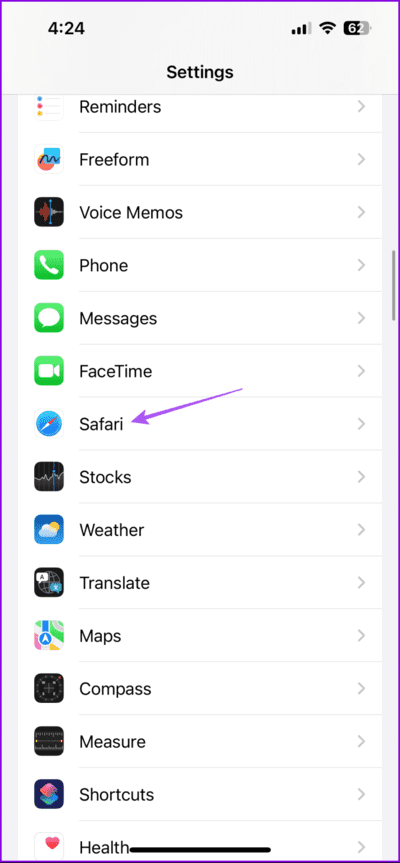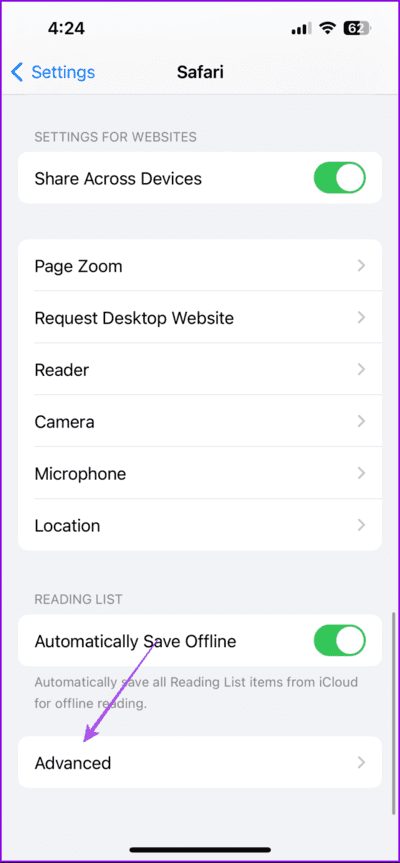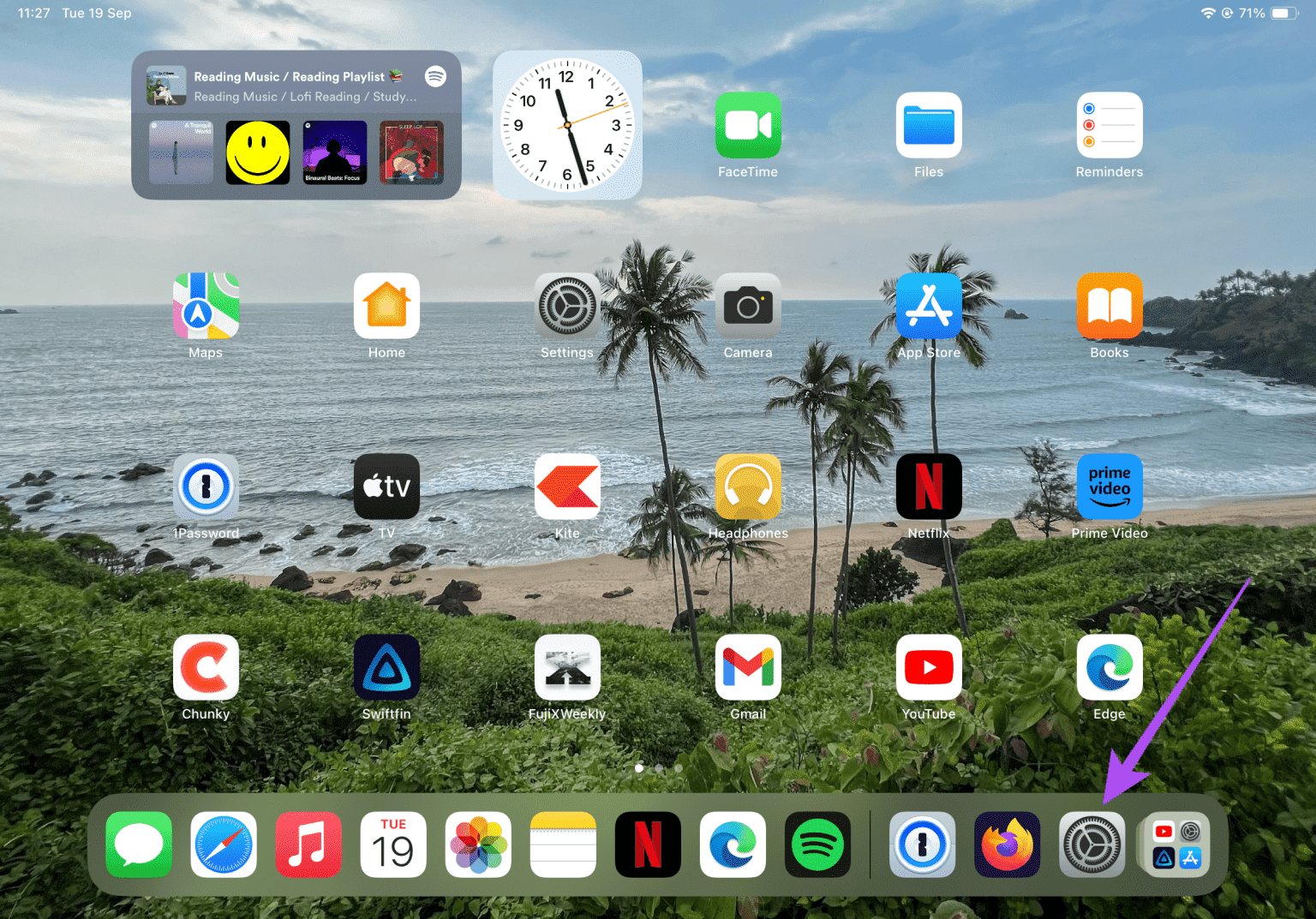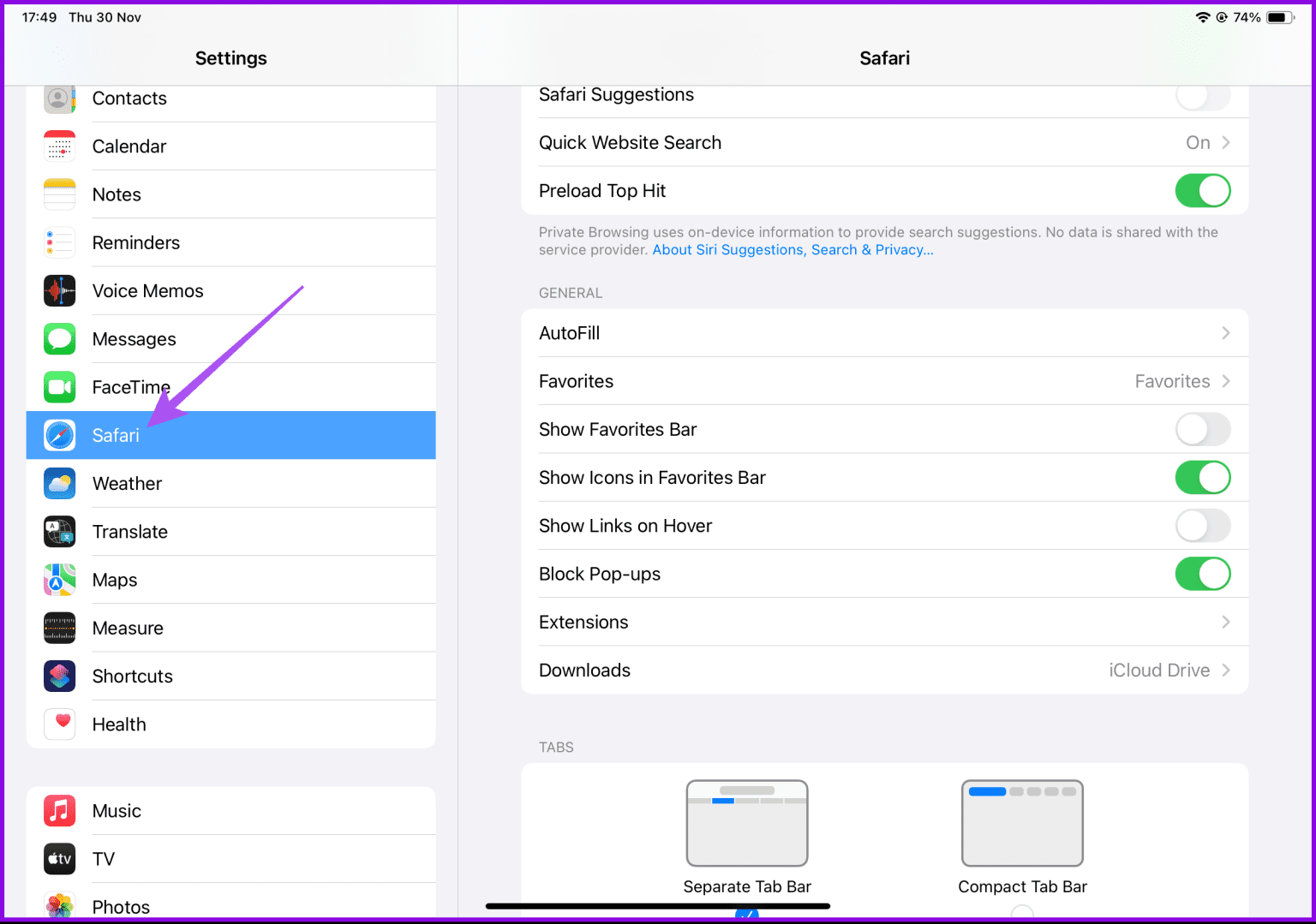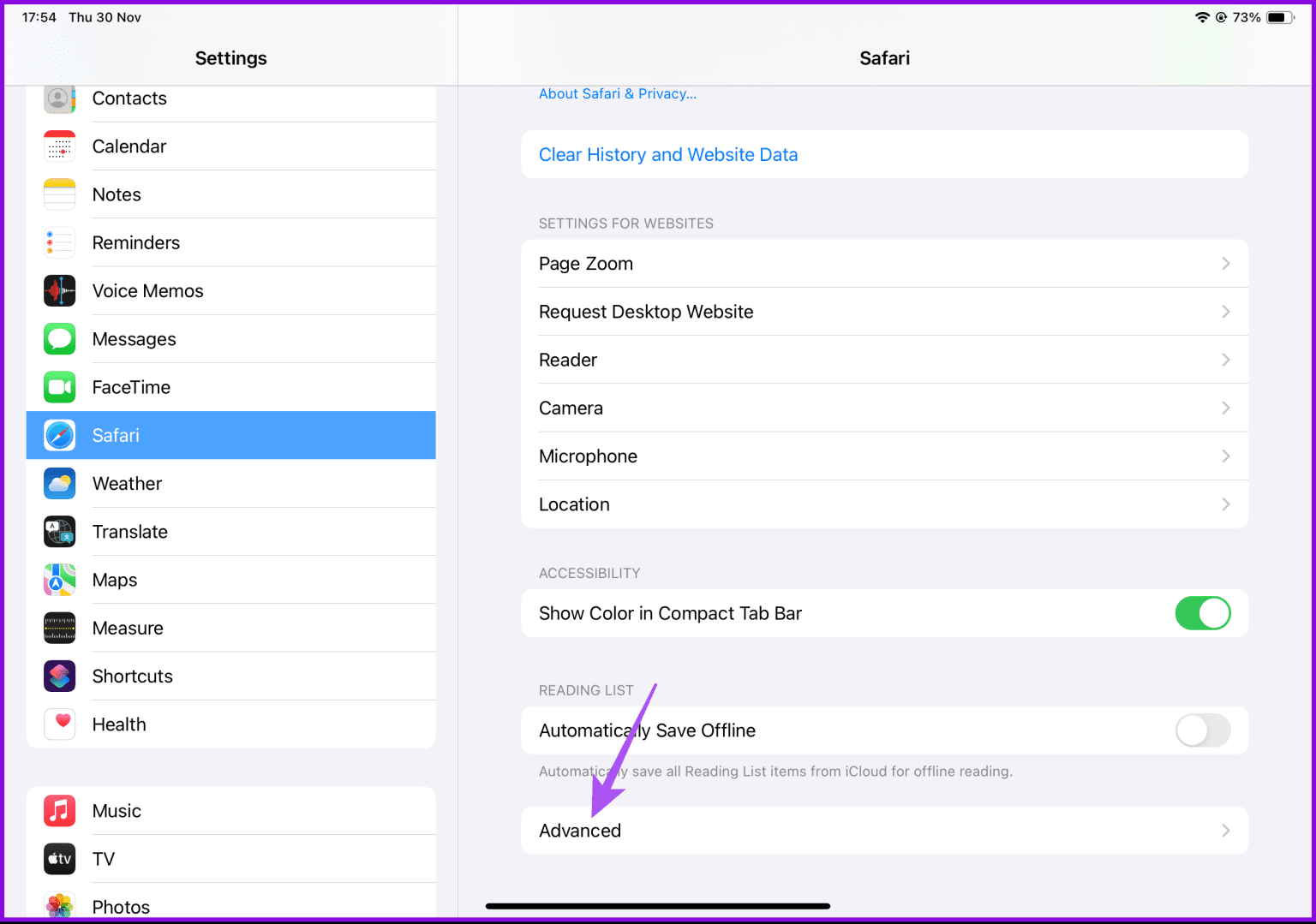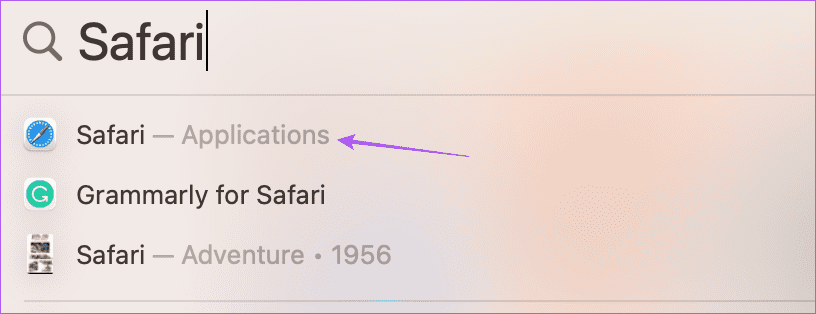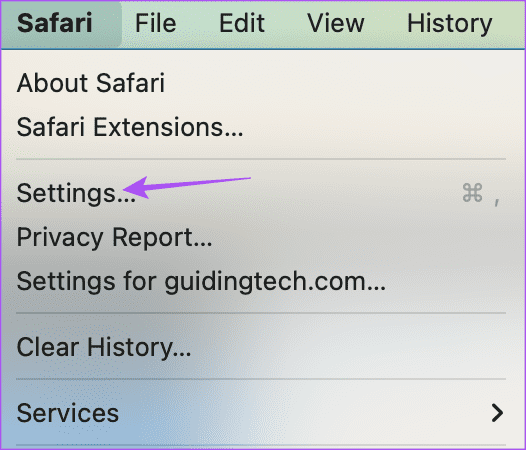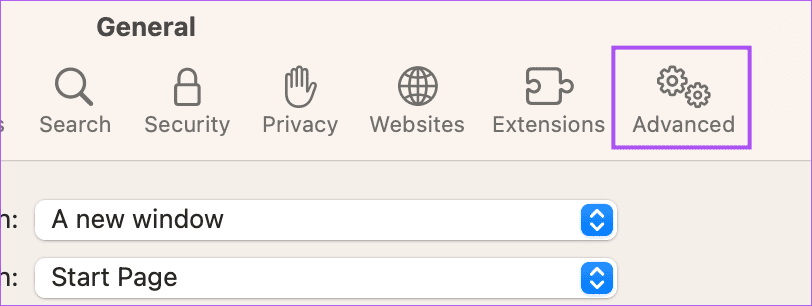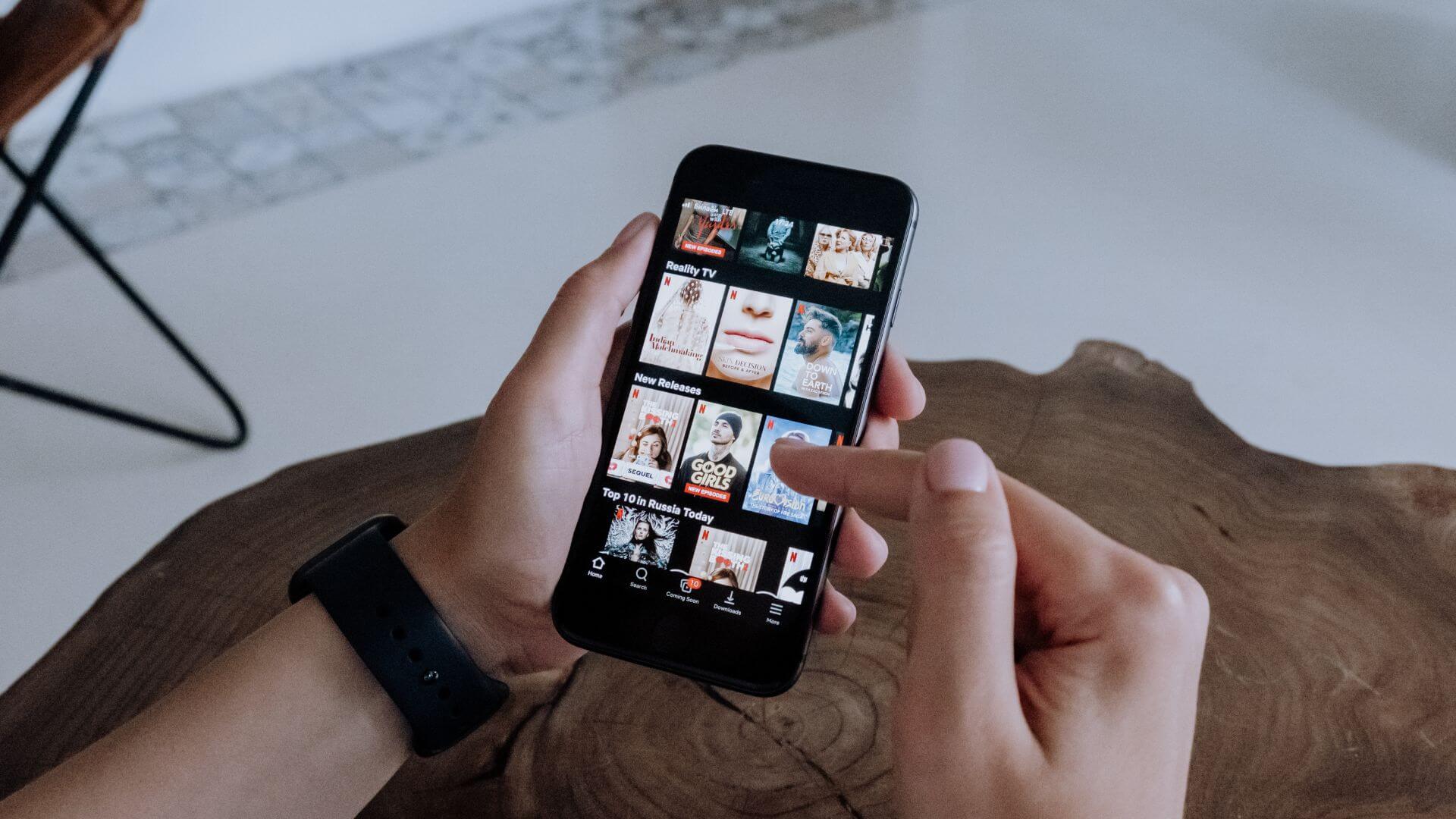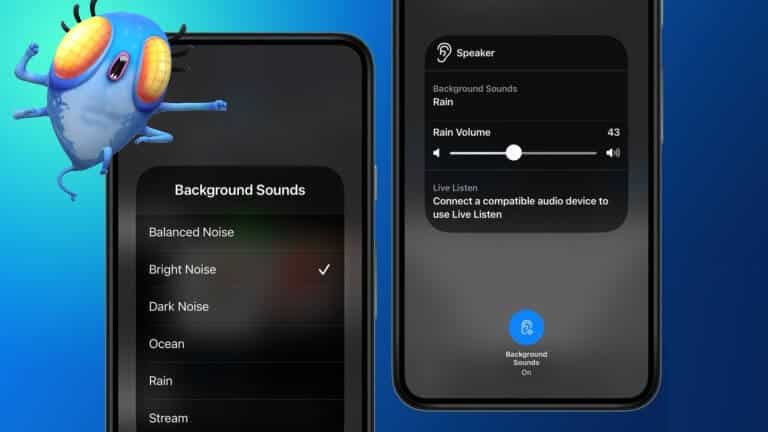تصبح عميلاً لشركات إعلانية مختلفة عندما تتصفح الويب. تبدأُ على الفور في تقديم الإعلانات لك عندما تبحث عن منتج أو خدمة معينة. يُسمى هذا بالتتبع عبر المواقع، وتمنحك Apple خيار منعه أثناء تصفح الويب باستخدام Safari.
مع إصدار iOS 17 وiPadOS 17 وmacOS Sonoma، قدمت Apple طريقة أفضل لحماية خصوصيتك عبر الإنترنت من خلال التتبع المتقدم والحماية من بصمات الأصابع. لسوء الحظ، ستحتاج إلى تمكين هذه الميزة لمتصفح Safari. ستشارك هذه المشاركة خطوات تمكينه وحذف متتبعات مواقع الويب من Safari.
ما هو التتبع المتقدم وحماية بصمات الأصابع في Safari؟
تقوم شركات مثل Facebook وInstagram بتتبع أنشطتك عبر الإنترنت لإنشاء معرف رقمي أو بصمة إصبع. تشبه بصمة الإصبع الرقمية هذه شخصية رقمية تساعد الشركات على تنظيم الإعلانات وعرضها بناءً على سجل التصفح الخاص بك وتفضيلاتك عبر الإنترنت.
يمكنك تثبيت أدوات حظر الإعلانات واستخدام التصفح الخاص في Safari. لكن هذه الإجراءات غير فعالة إلى حد ما في حمايتك من متتبعي البيانات ومرسلي البريد العشوائي والمتسللين. لإنشاء طبقة أخرى من الحماية عبر الإنترنت، كشفت شركة Apple عن خيار التتبع المتقدم وحماية بصمات الأصابع. سيؤدي تمكين هذه الميزة إلى منع المتتبعين عبر الإنترنت من أخذ بصمة إصبعك الرقمية، والتي تتضمن معلومات شخصية مثل الجهاز الذي تستخدمه، وملحقات المتصفح، وما إلى ذلك.
لاحظ أنه بعد تمكين هذه الميزة، لن تستمتع بتجربة توصية مخصصة من مواقع الويب التي تزورها.
تمكين التتبع المتقدم في Safari على IPHONE
بعد تمكين حماية تتبع الارتباط في Safari على جهاز iPhone الخاص بك، سيقوم المتصفح بتحليل كل عنوان URL لموقع الويب وإزالة معلمات التتبع من الروابط لوقف انتهاك الخصوصية. ستعمل هذه الميزة أيضًا عند فتح رابط من تطبيق البريد أو الرسائل في Safari. تأكد من أنك تستخدم أحدث إصدار من iOS 17 حتى لا تواجه أي مشاكل في المتصفح.
لنبدأ بتمكينه على جهاز iPhone الخاص بك.
الخطوة 1: افتح تطبيق الإعدادات واضغط على Safari.
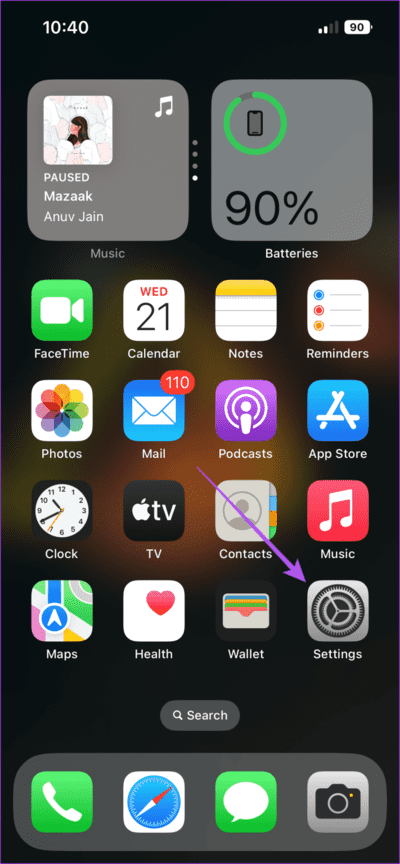
الخطوة 2: قم بالتمرير لأسفل وانقر على خيارات متقدمة في الأسفل.
إلى الخطوة 3: اضغط على “التتبع المتقدم وحماية بصمات الأصابع”.
افتراضيًا، يتم تمكين هذه الميزة لعلامات تبويب التصفح الخاص في Safari. يمكنك اختيار تحديده لجميع نوافذ التصفح.
تمكين التتبع المتقدم في Safari على iPad
إذا كنت تفضل استخدام Safari على جهاز iPad، فيمكنك تمكين التتبع المتقدم وحماية بصمات الأصابع لحماية نفسك من المتتبعين عبر الإنترنت. تأكد من أنك تستخدم أحدث إصدار من iPadOS 17 حتى لا تواجه أي مشكلات في المتصفح.
الخطوة 1: افتح تطبيق الإعدادات على جهاز iPad.
الخطوة 2: اضغط على Safari .
إلى الخطوة 3: قم بالتمرير لأسفل على الجانب الأيمن وانقر على خيارات متقدمة.
الخطوة 4: حدد “التتبع المتقدم وحماية بصمات الأصابع”.
الخطوة 5: حدد كل التصفح.
يمكنك أيضًا الرجوع إلى دليلنا إذا واجهت مشكلات أثناء استخدام Safari على جهاز iPhone أو iPad.
تمكين التتبع المتقدم في Safari على MAC
وأخيرًا، إليك كيفية تمكين الميزة لحذف متتبعات مواقع الويب من Safari على جهاز Mac الخاص بك. يمكنك أيضًا تمكين نفس الشيء لملفات تعريف Safari المختلفة على جهاز Mac الخاص بك. تأكد من أنك تستخدم أحدث إصدار من macOS Sonoma حتى لا تواجه أي مشكلات في المتصفح.
إليك كيفية تمكين الميزة.
الخطوة 1: اضغط على اختصار لوحة المفاتيح Command + Spacebar لفتح Spotlight Search، واكتب Safari، ثم اضغط على Return.
الخطوة 2: انقر على Safari في الزاوية العلوية اليسرى وحدد الإعدادات.
إلى الخطوة 3: انقر فوق علامة التبويب خيارات متقدمة.
الخطوة 4: انقر على القائمة المنسدلة بجوار استخدام التتبع المتقدم وحماية بصمات الأصابع.
الخطوة 5: حدد خيار في كل التصفح.
احذف متتبعات موقع الويب من Safari
يمكنك اختيار حذف جميع متتبعات مواقع الويب الضارة من Safari عن طريق تمكين خيار التتبع المتقدم وحماية بصمات الأصابع. من المعروف أن Safari يوفر أفضل تجربة تصفح على أجهزة Apple. ولكن إذا قمت بفتح العديد من علامات التبويب في وقت واحد، فقد يتأثر أداء جهازك.
لذلك، إذا كانت لديك علامات تبويب مفتوحة لمواقع ويب من فئات مختلفة مثل الترفيه والتعليم ووسائل التواصل الاجتماعي وما إلى ذلك، فيمكنك إنشاء مجموعات علامات التبويب الخاصة بها بدلاً من إبقائها مفتوحة طوال الوقت. سيساعدك إنشاء مجموعات علامات التبويب على الوصول فورًا إلى مواقع الويب الخاصة بفئة معينة مرة أخرى على جهاز iPhone أو iPad أو Mac. سيساعدك هذا أيضًا عندما تجد شيئًا جيدًا وتريد حفظ صفحة الويب هذه.